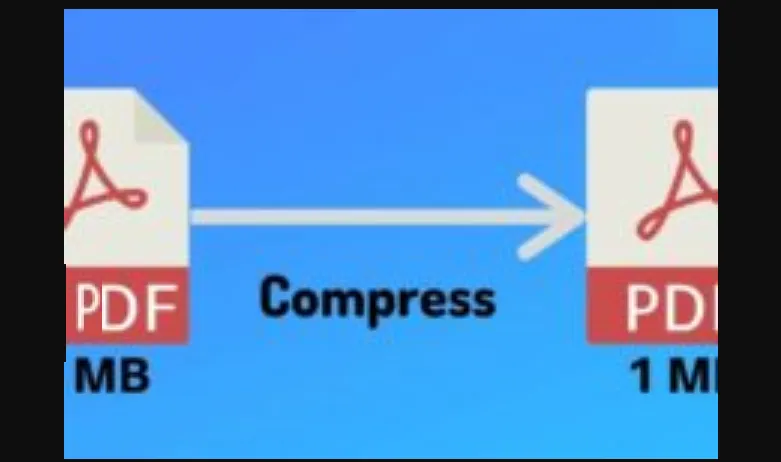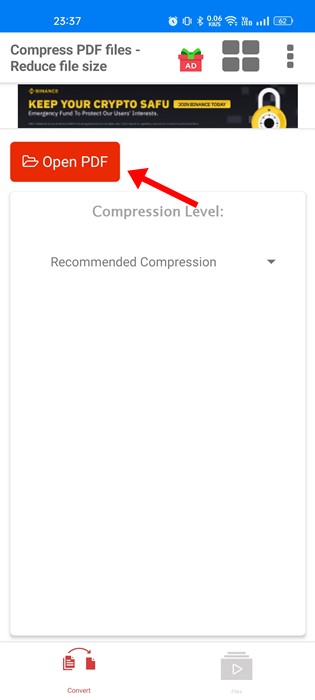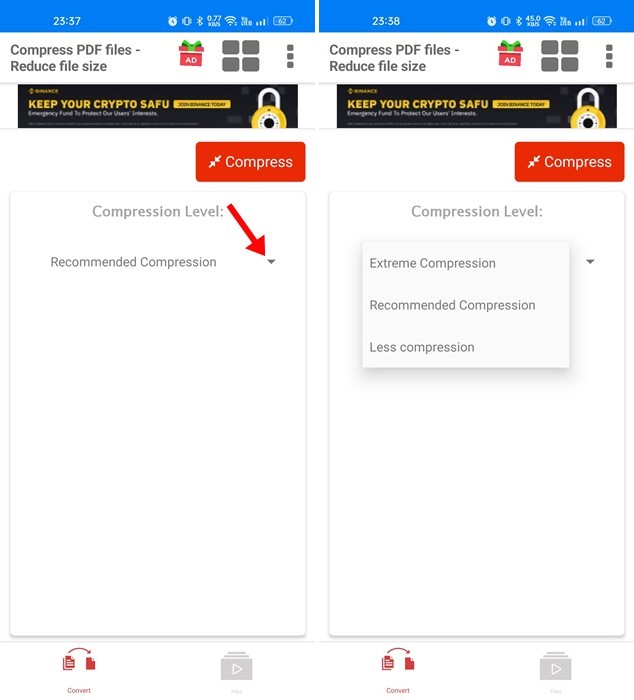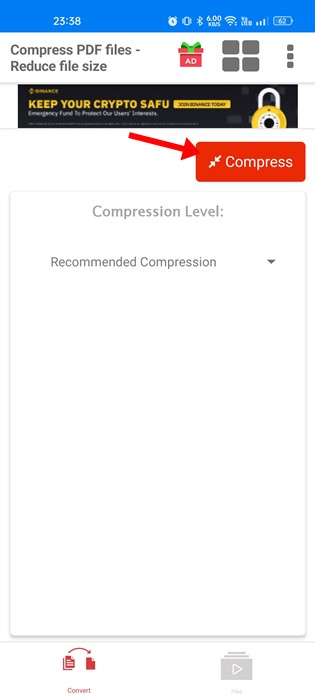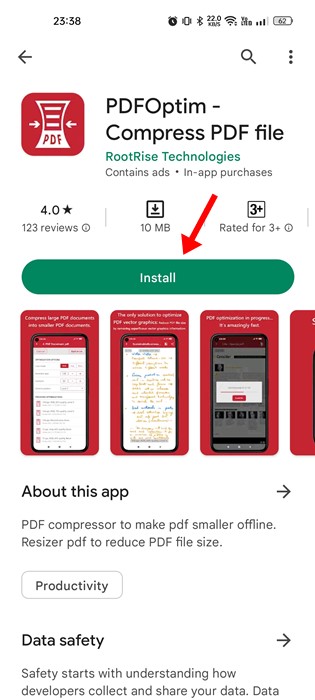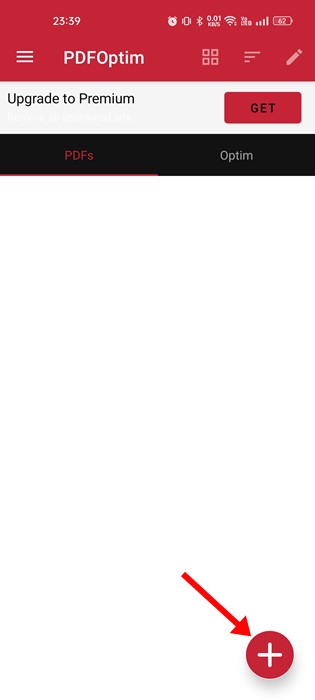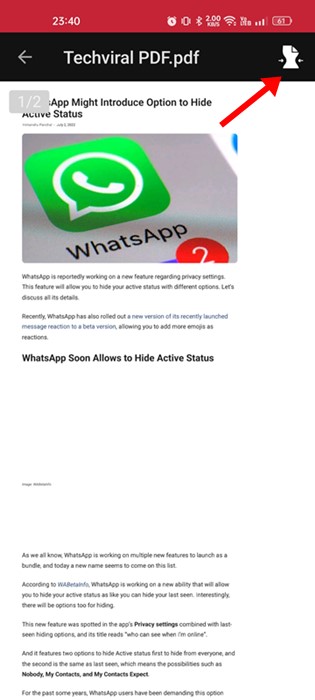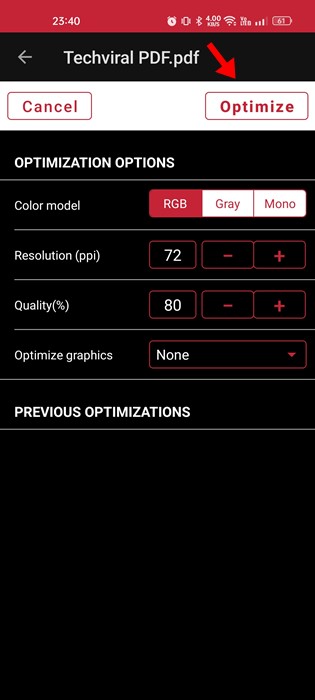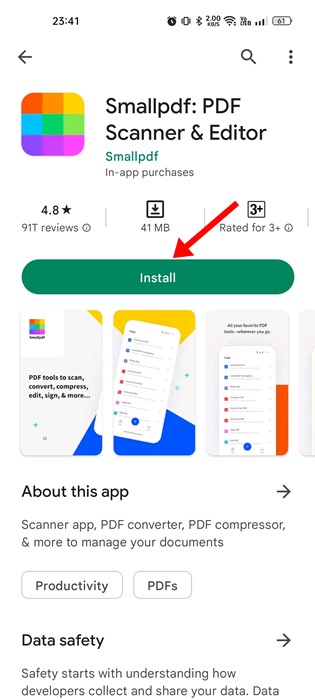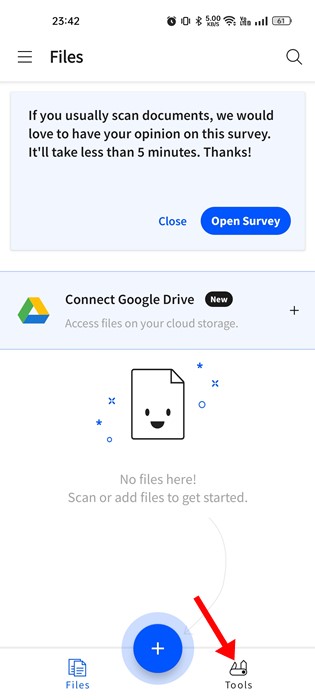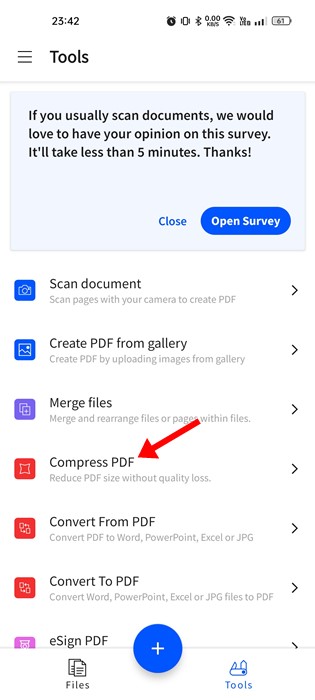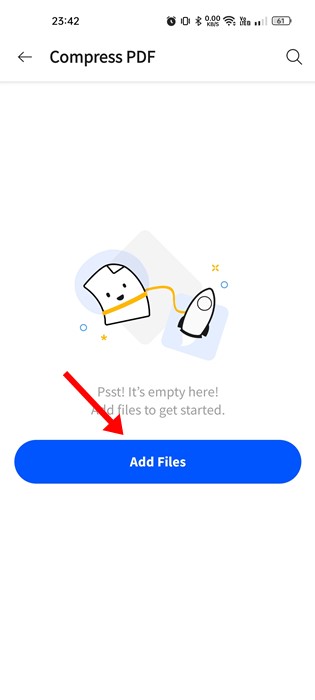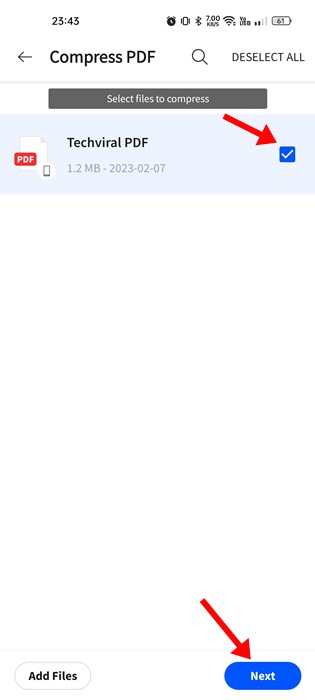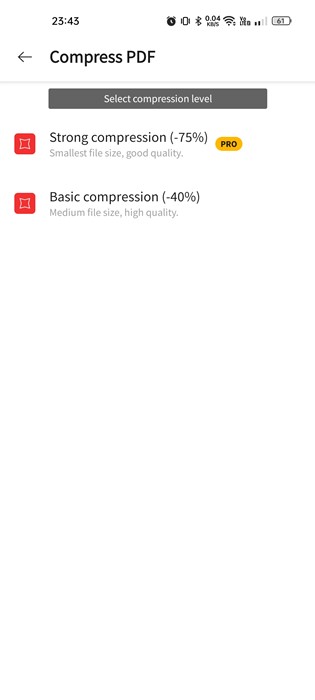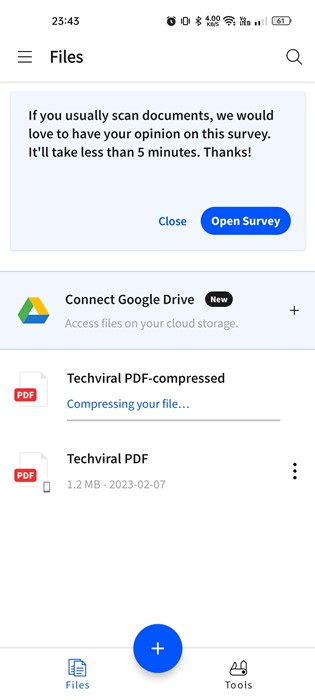វិធីកាត់បន្ថយទំហំឯកសារ PDF (បង្រួម PDF)៖
ទម្រង់ឯកសារ PDF កំពុងបាត់បង់ពន្លឺ ប៉ុន្តែអាជីវកម្ម និងគេហទំព័រជាច្រើននៅតែពឹងផ្អែកលើ PDFs ដើម្បីផ្តល់ព័ត៌មានដល់អ្នកប្រើប្រាស់។ ឧទាហរណ៍ វិក្កយបត្រអាជីវកម្ម និងការទិញ វិក្កយបត្រ បង្កាន់ដៃធនាគារ ជាដើម ដែលបានផ្ញើសម្រាប់ប្រើប្រាស់ជា PDF ។
PDF ឬទម្រង់ឯកសារចល័ត គឺជាទម្រង់ឯកសារដ៏ពេញនិយមមួយ ដែលប្រើជាចម្បងដើម្បីបង្ហាញឯកសារ រួមទាំងអត្ថបទ និងរូបភាពដែលបានធ្វើទ្រង់ទ្រាយ។ បើប្រៀបធៀបទៅនឹងទម្រង់ឯកសារស្រដៀងគ្នាផ្សេងទៀត PDF គឺមានសុវត្ថិភាពជាង ហើយអាចកែសម្រួលបានតែតាមរយៈកម្មវិធីភាគីទីបីប៉ុណ្ណោះ។
ប្រសិនបើអ្នកកំពុងដំណើរការអាជីវកម្មអនឡាញ និងដោះស្រាយជាមួយឯកសារ PDF នោះអ្នកនឹងមានអារម្មណ៍ថាត្រូវការកម្មវិធី PDF Compressor ។ កម្មវិធី PDF Compressor អាចជួយអ្នកបាន។ កាត់បន្ថយទំហំនៃឯកសារ PDF ដោយមិនប៉ះពាល់ដល់គុណភាពរបស់វា។ កម្មវិធី PDF Compressor ជាច្រើនដែលមានសម្រាប់ប្រព័ន្ធប្រតិបត្តិការ Android អាចបង្ហាប់ឯកសារ PDF របស់អ្នកបានភ្លាមៗ។
កាត់បន្ថយទំហំឯកសារ PDF នៅលើ Android
កម្មវិធីបង្ហាប់ PDF សម្រាប់ Android អាចមានប្រយោជន៍នៅពេលដែលអ្នកត្រូវបង្ហាប់ PDF ជាបន្ទាន់ ប៉ុន្តែអ្នកមិនមានសិទ្ធិចូលប្រើកុំព្យូទ័ររបស់អ្នក។ ខាងក្រោមនេះ យើងបានចែករំលែកវិធីងាយៗមួយចំនួនក្នុងការបង្ហាប់ ឯកសារ PDF នៅលើប្រព័ន្ធប្រតិបត្តិការ Android . សូមពិនិត្យមើល។
1. ការប្រើប្រាស់ការបង្ហាប់ឯកសារ PDF
បង្ហាប់ឯកសារ PDF គឺជាកម្មវិធី Android នៅក្នុងបញ្ជីដែលអនុញ្ញាតឱ្យអ្នកកាត់បន្ថយទំហំឯកសារ PDF និងរក្សាទុកទំហំផ្ទុករបស់អ្នក។ បើប្រៀបធៀបទៅនឹងម៉ាស៊ីនបង្ហាប់ PDF ផ្សេងទៀត ការបង្ហាប់ PDF មានទម្ងន់ស្រាល ហើយផ្តោតលើការបង្ហាប់ឯកសារ PDF ប៉ុណ្ណោះ។ នេះជារបៀបប្រើកម្មវិធីនៅលើ Android ដើម្បីបង្រួម ឯកសារ PDF .
1. ជាដំបូង ទាញយក និងដំឡើងកម្មវិធីមួយ។ បង្រួមឯកសារ PDF នៅលើស្មាតហ្វូន Android របស់អ្នកពី Google Play Store ។
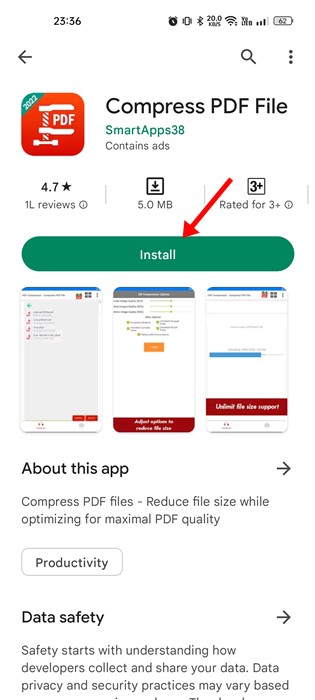
2. នៅពេលដំឡើងរួច សូមបើកកម្មវិធី ហើយចុចលើប៊ូតុង បើក PDF . បន្ទាប់មកកំណត់ទីតាំងឯកសារ PDF ដែលអ្នកចង់បង្ហាប់។
3. បន្ទាប់ពីជ្រើសរើសឯកសារ PDF របស់អ្នក ចុចលើម៉ឺនុយទម្លាក់ចុះ "កម្រិតសម្ពាធ" ។
4. បន្ទាប់មកជ្រើសរើសប្រភេទនៃការបង្ហាប់។ ប្រសិនបើអ្នកចង់មានទំហំឯកសារអប្បបរមា សូមជ្រើសរើស “ សម្ពាធខ្លាំង "។
5. ពេលរួចរាល់សូមចុចលើប៊ូតុង "សម្ពាធ" ហើយរង់ចាំកម្មវិធីដើម្បីបង្រួម PDF របស់អ្នក។
នោះហើយជាវា! ឯកសារ PDF ដែលបានបង្ហាប់នឹងត្រូវបានរក្សាទុកក្នុងថតដូចគ្នានឹងថតដើម។
2. បង្រួមឯកសារ PDF ជាមួយ PDFOptim
PDFOptim គឺជាកម្មវិធីបង្រួមទំហំ PDF ដ៏ល្អបំផុតនៅក្នុងបញ្ជីដែលអ្នកអាចប្រើ។ ដូចកម្មវិធីខាងលើដែរ PDFOptim ក៏អនុញ្ញាតឱ្យអ្នកកាត់បន្ថយទំហំនៃឯកសារ PDF របស់អ្នក។ នេះជារបៀបប្រើ PDFOptim ដើម្បីកាត់បន្ថយ ទំហំឯកសារ PDF នៅលើប្រព័ន្ធប្រតិបត្តិការ Android .
1. ជាដំបូង ទាញយក និងដំឡើងកម្មវិធី PDFOptim ពី Google Play Store ។
2. ពេលដំឡើងរួច ចុចលើប៊ូតុង (+) នៅជ្រុងខាងស្តាំនៃអេក្រង់។
3. បន្ទាប់ពីនោះ ជ្រើសរើសឯកសារ PDF ដែលអ្នកចង់បង្ហាប់។ នៅពេលជ្រើសរើសសូមចុច ឯកសារ PDF .
4. នៅជ្រុងខាងស្តាំខាងលើនៃអេក្រង់ សូមប៉ះលើរូបតំណាង សម្ពាធ .
5. ឥឡូវនេះ អ្នកនឹងត្រូវបានសួរឱ្យជ្រើសរើស គុណភាពបង្ហាប់ . គ្រាន់តែកំណត់អ្វីគ្រប់យ៉ាងតាមការចូលចិត្តរបស់អ្នក ហើយចុចប៊ូតុងមួយ។ ការបង្កើនប្រសិទ្ធភាព .
នោះហើយជាវា! នេះជារបៀបដែលអ្នកអាចប្រើ PDFOptim ដើម្បីកាត់បន្ថយទំហំឯកសារ PDF នៅលើស្មាតហ្វូន Android ។
3. កាត់បន្ថយទំហំឯកសារ PDF ជាមួយ SmallPDF
SmallPDF ខុសពីជម្រើសពីរផ្សេងទៀតនៅក្នុងបញ្ជី។ វាគឺជាឧបករណ៍ PDF ដ៏ទូលំទូលាយសម្រាប់ប្រព័ន្ធប្រតិបត្តិការ Android ដែលអនុញ្ញាតឱ្យអ្នកអាន កែសម្រួល បង្ហាប់ ស្កេន បញ្ចូលចូលគ្នា និងបំប្លែងឯកសារ PDF ។ វាងាយស្រួលក្នុងការកាត់បន្ថយទំហំឯកសារ PDF នៅលើ Android ជាមួយ Smallpdf។ សម្រាប់វា សូមអនុវត្តតាមជំហានខាងក្រោម។
1. ជាដំបូង សូមទាញយកកម្មវិធី SmallPDF ហើយដំឡើងវានៅលើស្មាតហ្វូន Android របស់អ្នក។
2. នៅពេលដំឡើងរួច សូមបើកកម្មវិធី ហើយចូលទៅកាន់ផ្ទាំង "ឧបករណ៍" នៅជ្រុងខាងស្តាំខាងក្រោម។
3. បន្ទាប់ចុចលើឧបករណ៍ ការបង្ហាប់ PDF .
4. ចុចប៊ូតុង បន្ថែមឯកសារ ហើយជ្រើសរើសឯកសារ PDF ដែលអ្នកចង់បង្ហាប់។
5. បន្ទាប់មកជ្រើសរើសឯកសារដែលបានផ្ទុកឡើង ហើយចុចប៊ូតុង មួយបន្ទាប់ .
6. នៅលើអេក្រង់បន្ទាប់ អ្នកនឹងឃើញជម្រើសពីរដែលត្រូវចុច។ ជម្រើសមួយត្រូវបានដោះសោ សម្ពាធខ្លាំង នៅក្នុងកំណែវិជ្ជាជីវៈ។ ប៉ុន្តែអ្នកអាចជ្រើសរើសបាន។ សម្ពាធមូលដ្ឋាន ដែលកាត់បន្ថយរហូតដល់ 40% នៃទំហំឯកសារ។
7. បន្ទាប់ពីជ្រើសរើសប្រភេទបង្ហាប់ ការបង្ហាប់នឹងចាប់ផ្តើម ឯកសារ។
នោះហើយជាវា! អ្នកនឹងឃើញឯកសារដែលបានបង្ហាប់នៅក្នុងថតដូចគ្នាដែលអ្នកបានរក្សាទុកឯកសារ PDF ដើម។
ដូច្នេះ ទាំងនេះគឺជាវិធីឥតគិតថ្លៃកំពូលទាំងបីដើម្បីកាត់បន្ថយទំហំឯកសារ PDF នៅលើស្មាតហ្វូន Android ។ ប្រសិនបើអ្នកត្រូវការជំនួយបន្ថែមក្នុងការកាត់បន្ថយទំហំឯកសារ PDF នៅលើ Android សូមប្រាប់ពួកយើងនៅក្នុងមតិយោបល់ខាងក្រោម។ ដូចគ្នានេះផងដែរ ប្រសិនបើអត្ថបទបានជួយអ្នក ត្រូវប្រាកដថាចែករំលែកវាជាមួយមិត្តភក្តិរបស់អ្នក។